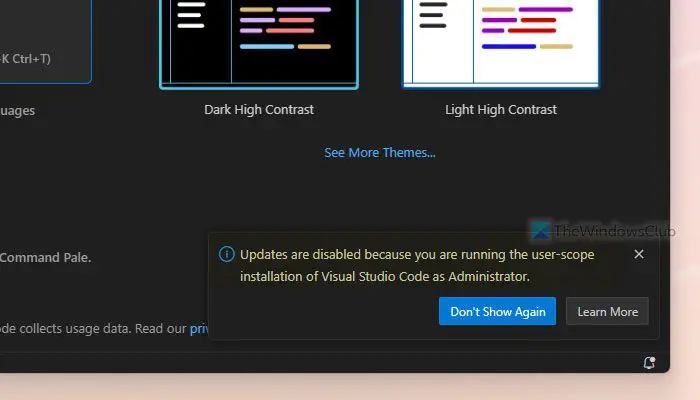Lors de l’ouverture de VS Code, si vous voyez un message indiquant Les mises à jour sont désactivées car vous exécutez l’installation de Visual Studio Code au niveau utilisateur en tant qu’administrateur, voici comment vous en débarrasser. Il existe plusieurs méthodes pour résoudre ce problème, et cet article les explique toutes afin que vous puissiez résoudre le problème et mettre à jour VS Code sur un ordinateur Windows 11/10.
Quelle est la différence entre la configuration utilisateur et la configuration système de VS Code ?
Il existe deux principaux types d’installations de Visual Studio Code : configuration utilisateur et installation du système. Comme ils proposent deux versions différentes, il existe évidemment quelques différences.
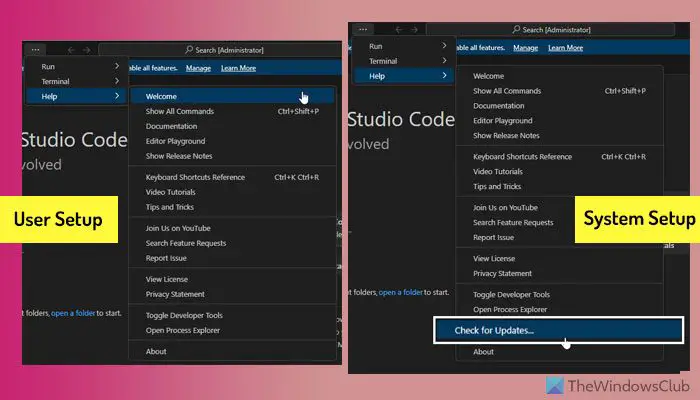
- Si vous choisissez d’opter pour configuration utilisateur, vous n’avez pas besoin de fournir de privilèges d’administrateur. En revanche, si vous choisissez d’opter pour le installation du systèmevous devez utiliser l’autorisation d’administrateur.
- L’option de configuration utilisateur installe l’application dans le dossier Local AppData, tandis que l’option de configuration système utilise le Fichiers de programme dossier à installer sur votre ordinateur.
- Vous ne pouvez trouver VS Code que dans le compte utilisateur actuel si vous choisissez la configuration utilisateur. Cependant, si vous choisissez la configuration du système, vous pouvez trouver l’application dans tous les comptes d’utilisateurs.
- Vous ne trouvez pas le Vérifier les mises à jour possibilité dans le Aide menu de configuration utilisateur.
Même si le configuration utilisateur L’option semble plus facile à utiliser, elle peut parfois afficher le message susmentionné. Cela étant dit, même si vous choisissez l’option de mise à jour automatique, les mises à jour seront téléchargées mais pourraient ne pas être installées automatiquement. C’est la raison pour laquelle vous devez opter pour une configuration au niveau du système plutôt qu’une configuration au niveau de l’utilisateur.
Les mises à jour sont désactivées car vous exécutez l’installation au niveau utilisateur
Pour réparer le Les mises à jour sont désactivées car vous exécutez l’installation au niveau utilisateur problème dans VS Code, suivez ces étapes :
- Presse Gagner+Je pour ouvrir le panneau Paramètres Windows.
- Aller à Applications > Applications installées.
- Trouvez le Code Microsoft Visual Studio (utilisateur) application.
- Cliquez sur l’icône à trois points et sélectionnez le Désinstaller option.
- Téléchargez le Installateur du système fichier sur le site officiel.
- Double-cliquez sur le fichier exécutable pour terminer l’installation.
Pour commencer, vous devez désinstaller l’application VS Code existante. Pour cela, appuyez sur Gagner+Je pour ouvrir le panneau Paramètres Windows. Ensuite aller à Applications > Applications installées et trouver le Code Microsoft Visual Studio (utilisateur) application.
Cliquez sur l’icône à trois points correspondante et sélectionnez le Désinstaller option.
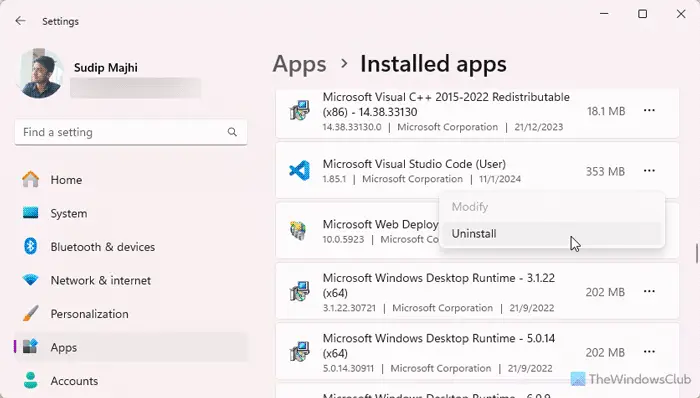
Ensuite, cliquez sur le Désinstaller bouton à nouveau pour démarrer le processus de désinstallation. Ensuite, vous devez vous rendre sur le site Web code.visualstudio.com et télécharger le Installateur du système déposer.
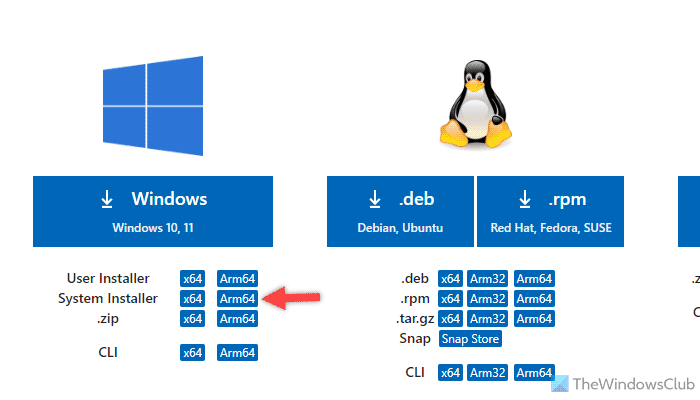
Une fois le téléchargement terminé, vous pouvez double-cliquer sur le fichier EXE pour démarrer l’installation. Bien qu’il soit assez basique, vous pouvez toujours suivre ce guide pour savoir comment installer correctement VS Code sur un PC Windows.
Une fois cela fait, vous ne pourrez plus retrouver le même message.
C’est tout! J’espère que cet article explique tout.
Lire: Impossible d’installer des extensions dans Visual Studio Code
Pourquoi les mises à jour de Visual Studio Code sont-elles désactivées ?
Si vous exécutez la version de configuration utilisateur de Visual Studio Code en tant qu’administrateur, les mises à jour seront désactivées. Afin de résoudre ce problème, vous devez opter pour la configuration au niveau du système. Pour cela, utilisez le panneau Paramètres Windows pour désinstaller d’abord l’application existante. Ensuite, téléchargez le fichier System Installer et installez VS Code en tant que configuration au niveau du système.
Comment forcer la mise à jour de Visual Studio Code ?
Pour forcer les mises à jour de Visual Studio Code, vous pouvez utiliser le Vérifier les mises à jour option. Vous devez vous rendre au Aide menu pour trouver cette option. Il vérifie les mises à jour chaque fois que vous cliquez dessus. Si une mise à jour est disponible, vous pourrez la télécharger et l’installer automatiquement. Cependant, cette option n’est pas disponible dans la configuration au niveau utilisateur.
Lire: Comment désactiver la mise à jour automatique de VS Code.